엘라스틱서치의 장단점 및 구조
엘라스틱서치의 장점
1. 역색인이 가능한 구조
2. 오픈소스 검색 엔진
3. 손쉽게 시각화 구성 가능 - 키바나
4. Restful API 지원
5. 확장성과 가용성
엘라스틱서치의 단점
1. 준실시간성
- Near Realtime의 준실시간성 특징을 가진다.
2. 롤백 미제공
- 트랜잭션과 롤백을 미제공한다.
3. 업데이트 명령 미제공
엘라스틱서치의 구조
- 클러스터, 노드, 샤드로 구성
- 클러스터와 노드는 물리 리소스, 샤드는 논리 리소스
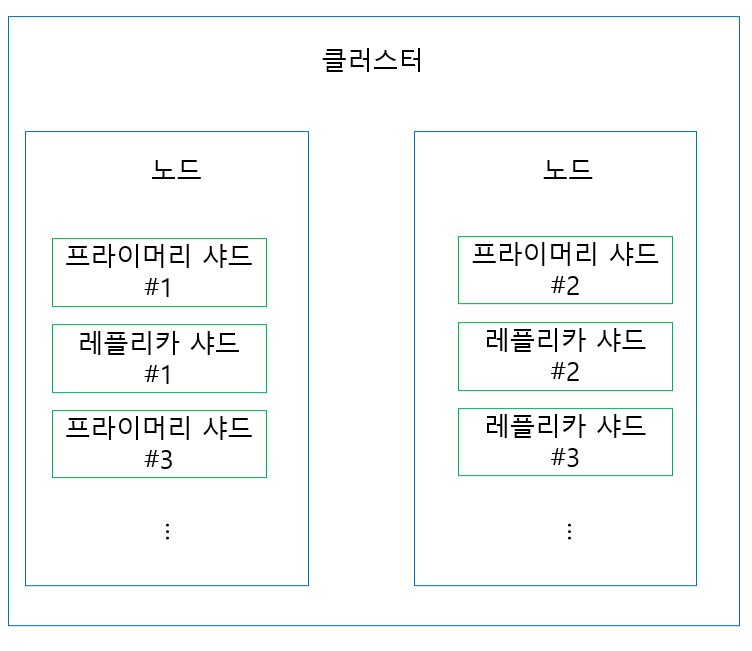
카프카 서버 설치 및 테스트 방법 안내
카프카 설치/설정과 테스트를 아래의 방법으로 진행한다.
1. 설치 방법
- 주키퍼 다운로드
- 주키퍼 설정 변경
- 카프카 다운로드
- 카프카 설정 변경
2. 테스트 방법
- 주키퍼 실행
- 카프카(브로커) 실행
- 토픽 생성
- 컨슈머 실행
- 프로듀서 실행

1. 설치 방법
1) 주키퍼 다운로드
주키퍼는 아래 주소에서 다운로드할 수 있다.
.

다운로드 받은 파일의 압축을 풀고 data 폴더를 생성해준다.
2) 주키퍼 설정 변경
설정 파일 변경 - conf 폴더 밑의 zoo_sample.cfg 파일을 zoo.cfg로 변경
설정 변경 - zoo.cfg 파일의 dataDir 값을 data로 변경
3) 카프카 다운로드
카프카는 아래 주소에서 다운로드할 수 있다.
.
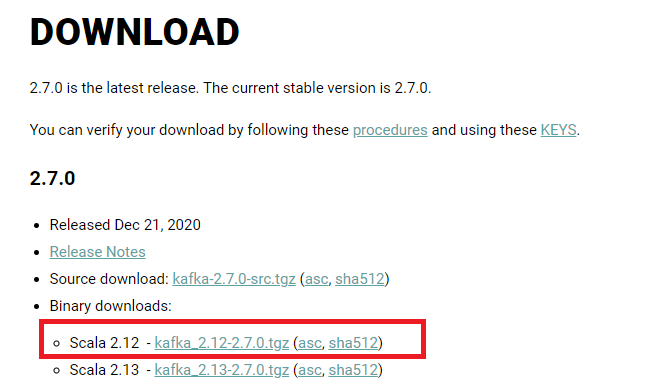
다운로드 받은 후 압축을 해제한다.
※ 참고로 윈도우의 경우 bin 디렉토리 밑에 windows라는 폴더 밑에 실행파일이 있다
4) 카프카 설정 변경
config 폴더의 server.properties 를 아래와 같이 수정한다.
log.dirs=D:\\3000.Util\\server\\kafka_2.12-2.7.0\\logs
2. 카프카 테스트 방법
1) 주키퍼 실행
주키퍼 폴더에서 zkServer.cmd 파일을 실행한다.
2) 카프카 실행
명령프롬프트에서 아래와 같이 실행한다. 폴더 위치는 자신에 맞게 수정한다.
cd D:\3000.Util\server\kafka_2.12-2.7.0\bin\windows
kafka-server-start.bat ..\..\config\server.properties
.
3) 토픽 생성
아래 명령어로 토픽을 생성한다. topic1이 사용할 토픽명으로 자신에 맞게 수정한다.
cd D:\3000.Util\server\kafka_2.12-2.7.0\bin\windows
kafka-topics.bat --create --zookeeper localhost:2181 --replication-factor 1 --partitions 1 --topic topic1
※ replication-factor : 복제할 수
※ 토픽 목록 조회 : kafka-topics.bat --list --zookeeper localhost:2181
4) 컨슈머 실행
kafka-console-consumer.bat --bootstrap-server localhost:9092 --topic topic1
5) 프로듀서 실행
kafka-console-producer.bat --broker-list localhost:9092 --topic topic1
프로듀서 >에 생산할 메세지를 등록

'Web' 카테고리의 다른 글
| django get parameter 얻기 (0) | 2020.05.24 |
|---|---|
| APM 버전 확인 방법 (0) | 2019.04.28 |
| 크롬 ajax loading image(Ajax loader image is not showing up in chrome) (0) | 2018.02.04 |
| 크로스 사이트 요청 위조 예제 (0) | 2017.10.02 |
| 크로스 사이트 요청 위조 (0) | 2017.09.23 |
원격데스크탑에서 화상회의 진행 방법
업무 PC가 사무실에 켜져 있는데, 업무 PC로만 화상회의가 가능하다면?
집에 있는 PC로 사무실 PC로 원격데스크탑으로 들어가서 화상회의를 한다면 내가 하는 말이 상대방에게 전달이 되고, 상대방이 하는 소리가 나에게 들릴까?

1. 집에 있는 PC로 사무실의 PC로 원격 데스크탑 실행
- 실행시 특정 옵션을 추가하여 원격 데스크탑을 실행
2. 원격 데스크탑에서 화상회의 프로그램을 실행
3. 집에 있는 PC에 마이크와 이어폰을 연결하여 화상회의 진행
이런 방법이 있는줄 모르기 때문에 사용을 못했던 것이지, 실행 방법은 상당히 심플하다.
원격데스크탑 연결시에 로컬 리소스의 원격 오디오 설정을 변경하면 된다. 원격 오디오 재생과 원격 오디오 녹음을 이컴퓨터에서 재생, 이 컴퓨터에서 녹음을 각각 선택하면 된다.
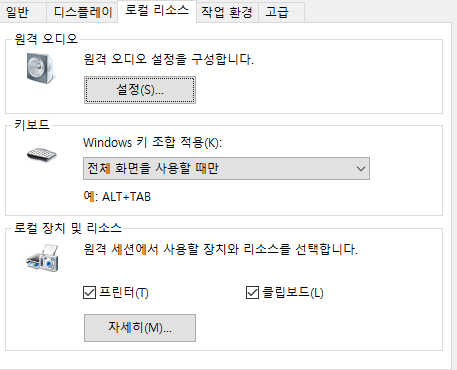

위의 방법으로 진행하면 원격에 있는 컴퓨터로 음악 재생도 가능하다.
.'ETC' 카테고리의 다른 글
| 원격데스크탑 모니터 2대 사용 방법 (0) | 2021.02.07 |
|---|---|
| 카프카 특징 정리 (0) | 2021.01.31 |
| 아웃룩 서명이 첨부파일로 들어가는 문제 해결 방법(outlook 서명 깨질 때) (0) | 2017.12.25 |
| L2 스위치, L3 스위치, L4 스위치, 백본 (0) | 2017.12.03 |
| 일행과 공유가 편리한 여행 계획 사이트, 여행계획 어플 블로그유틸24 (0) | 2017.05.27 |